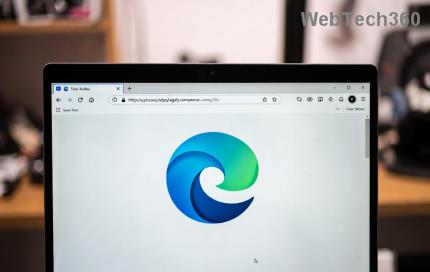يعد Amazon Echo Show إضافة رائعة لغرفة النوم أو غرفة المعيشة. إلى جانب التحكم في أجهزتك المنزلية الذكية، يمكنك تحويل Echo Show إلى إطار صور رقمي وعرض صورك المفضلة من Amazon Photos. أتساءل كيف؟ اتبع هذا الدليل لمعرفة كيف.

كيفية عرض الصور من صور أمازون على برنامج Echo Show
ربما ترغب في إيقاف تشغيل الأخبار في برنامج Echo Show الخاص بك ورؤية صور أصدقائك وعائلتك ومغامراتك بدلاً من ذلك. لحسن الحظ، يمكنك تمكين تكامل Amazon Photos في Echo Show وتخصيص الشاشة الرئيسية بالأشياء التي تحب رؤيتها.
قبل أن نتعمق في تنظيم الألبومات وعروض الشرائح، ستحتاج إلى ربط Amazon Photos ببرنامج Echo Show الخاص بك. وإليك كيفية القيام بذلك:
- في برنامج Echo Show، اسحب لأسفل من أعلى الواجهة، ثم حدد خيار الإعدادات .

- قم بالتمرير لأسفل ثم انقر فوق عرض الساعة والصور .
- حدد صور أمازون في القائمة.
- يمكنك تحديد ألبومات متعددة يمكنك من خلالها عرض الصور على Echo Show.

- اضغط على حفظ في أسفل الواجهة.
بمجرد القيام بذلك، يمكنك أن تطلب من Alexa عرض الصور من الألبوم. إذا كان لديك ألبومات متعددة، فتأكد من استخدام الاسم المحدد للألبوم الذي تريد استخدامه.
إنها بهذه السهولة. يمكنك عرض أي ألبوم في Amazon Photos على Echo Show. إنها طريقة مريحة وديناميكية لإظهار صور إجازتك المف��لة أو التجمع العائلي أو العودة للوطن أو التخرج.
من خلال تطبيق Amazon Photos لنظام Android أو iPhone
إحدى أبسط الطرق لاستخدام Amazon Photos على Echo Show الخاص بك هي من خلال تطبيق iOS أو Android. يمكنك تمكين الذكريات اليومية أو تحديد الألبومات لعرضها.
قبل البدء، يمكن لأي شخص استخدام Amazon Photos مجانًا مع مساحة تخزين تصل إلى 5 جيجابايت دون الاشتراك في Amazon Prime. يمكنك أيضًا تحميل مقاطع الفيديو والوصول إلى الوسائط الخاصة بك من خلال سطح المكتب أو الكمبيوتر المحمول أو التطبيق.
- افتح تطبيق Amazon Photos على هاتفك وحدد أيقونة Smile في الزاوية العلوية اليسرى.
- اختر تخصيص أجهزة أمازون في منتصف النافذة.

- حدد برنامج Echo Show من قائمة الأجهزة.
- قم بتمكين الذكريات اليومية عن طريق تبديل المفتاح، أو حدد إضافة مجموعات لاختيار ألبوم.

- انقر فوق "حفظ" بعد تحديد الصور التي تريد عرضها على برنامج Echo Show.
طالما أنك قمت بالفعل بإنشاء ألبوم Amazon Photos، فيمكنك بسهولة عرض الصور منه في برنامج Echo Show. تأكد من إزالة جميع التكرارات في Amazon Photos للتأكد من عدم رؤية نفس الصور مرارًا وتكرارًا.
كيفية تحميل الصور مباشرة إلى برنامج Echo Show الخاص بك
بدلاً من استخدام Amazon Photos، يمكنك تحميل أي صورة على هاتفك الذكي مباشرةً إلى Echo Show باستخدام تطبيق Alexa.
- افتح تطبيق Amazon Alexa على جهازك المحمول وحدد الأجهزة في الأسفل.
- اضغط على Echo Show حيث تريد عرض صورك.
- اختر عرض الصور في القائمة.

- حدد خيار الصور التي تم تحميلها .
- اضغط على أيقونة + لإضافة الصور، واختر الصور التي تريد عرضها.

- قم بتبديل مفتاح العرض على الجهاز حتى يتحول إلى اللون الأزرق.
توفر إصدارات سطح المكتب والتطبيق واجهة مستخدم سلسة، مما يجعل اختيار وتحميل الصور ومقاطع الفيديو المفضلة لديك أمرًا سهلاً.
يمكنك جعل الصور تظهر بملء الشاشة على برنامج Echo Show الخاص بك للحصول على تجربة غامرة أكثر.
دمج صورك في أي مكان
يعد استخدام Amazon Photos وEcho Show طريقة رائعة لعرض جميع الصور ومقاطع الفيديو الثمينة الخاصة بك على مر السنين. يمكنك بسهولة دمج المنصتين عن طريق تحميل الألبومات على Amazon Photos ثم استخدام خيارات الإعدادات في Echo Show.
إذا كنت لا تفضل Amazon Photos، فيمكنك أيضًا عرض الصور من حسابك على Facebook على Echo Show. إذا لم تكن قد قمت بذلك بالفعل، فسيتطلب منك ذلك ربط ملفك الشخصي بتطبيق Alexa وتحميل الصور على النظام الأساسي.
الأسئلة الشائعة
هل أحتاج إلى تطبيق Alexa لعرض الصور على Echo Show؟
نعم، Alexa متصل بـ Echo Show، لذا سيكون وجود التطبيق على هاتفك الذكي ضروريًا لدمجهما.
هل يمكنني فقط التقاط الصور في برنامج Echo Show الخاص بي؟
نعم، يتميز Echo Show بكاميرا مدمجة أيضًا. يمكنك حتى استخدام الجهاز ككاميرا أمنية في حالة اقتحام المنزل. ومع ذلك، فهو ليس بديلاً للأجهزة المصممة خصيصًا لأغراض أمن المنزل.
هل يمكنني وضع صوري على Facebook على برنامج Echo Show الخاص بي؟
لسوء الحظ، قامت أمازون بإزالة ميزة إضافة صور فيسبوك مباشرة إلى برنامج Echo Show الخاص بك. ومع ذلك، يمكنك تنزيلها من Facebook وتحميلها على Amazon Photos.